phone OPEL ZAFIRA C 2017.5 Прирачник за инфозабавата
[x] Cancel search | Manufacturer: OPEL, Model Year: 2017.5, Model line: ZAFIRA C, Model: OPEL ZAFIRA C 2017.5Pages: 131, PDF Size: 2.35 MB
Page 43 of 131
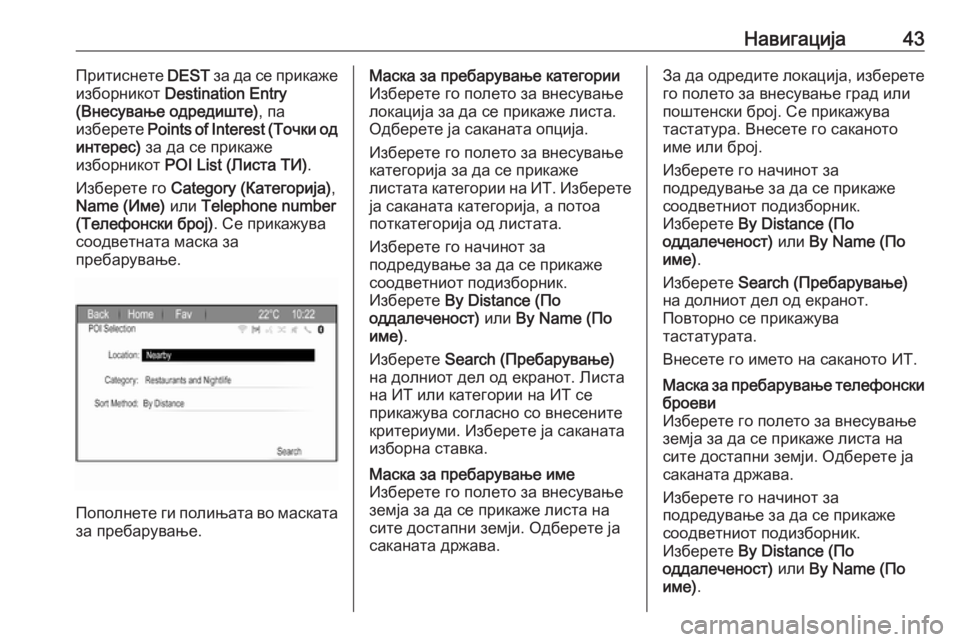
Навигација43Притиснете DEST за да се прикаже
изборникот Destination Entry
(Внесување одредиште) , па
изберете Points of Interest (Tочки од
интерес) за да се прикаже
изборникот POI List (Листа ТИ) .
Изберете го Category (Категорија) ,
Name (Име) или Telephone number
(Телефонски број) . Се прикажува
соодветната маска за
пребарување.
Пополнете ги полињата во маската
за пребарување.
Маска за пребарување категории
Изберете го полето за внесување
локација за да се прикаже листа.
Одберете ја саканата опција.
Изберете го полето за внесување
категорија за да се прикаже
листата категории на ИТ. Изберете
ја саканата категорија, а потоа
поткатегорија од листата.
Изберете го начинот за
подредување за да се прикаже
соодветниот подизборник.
Изберете By Distance (По
оддалеченост) или By Name (По
име) .
Изберете Search (Пребарување)
на долниот дел од екранот. Листа
на ИТ или категории на ИТ се
прикажува согласно со внесените
критериуми. Изберете ја саканата
изборна ставка.Маска за пребарување име
Изберете го полето за внесување
земја за да се прикаже листа на
сите достапни земји. Одберете ја
саканата држава.За да одредите локација, изберете го полето за внесување град или
поштенски број. Се прикажува
тастатура. Внесете го саканото
име или број.
Изберете го начинот за
подредување за да се прикаже
соодветниот подизборник.
Изберете By Distance (По
оддалеченост) или By Name (По
име) .
Изберете Search (Пребарување)
на долниот дел од екранот.
Повторно се прикажува
тастатурата.
Внесете го името на саканото ИТ.Маска за пребарување телефонски
броеви
Изберете го полето за внесување
земја за да се прикаже листа на
сите достапни земји. Одберете ја
саканата држава.
Изберете го начинот за
подредување за да се прикаже
соодветниот подизборник.
Изберете By Distance (По
оддалеченост) или By Name (По
име) .
Page 46 of 131
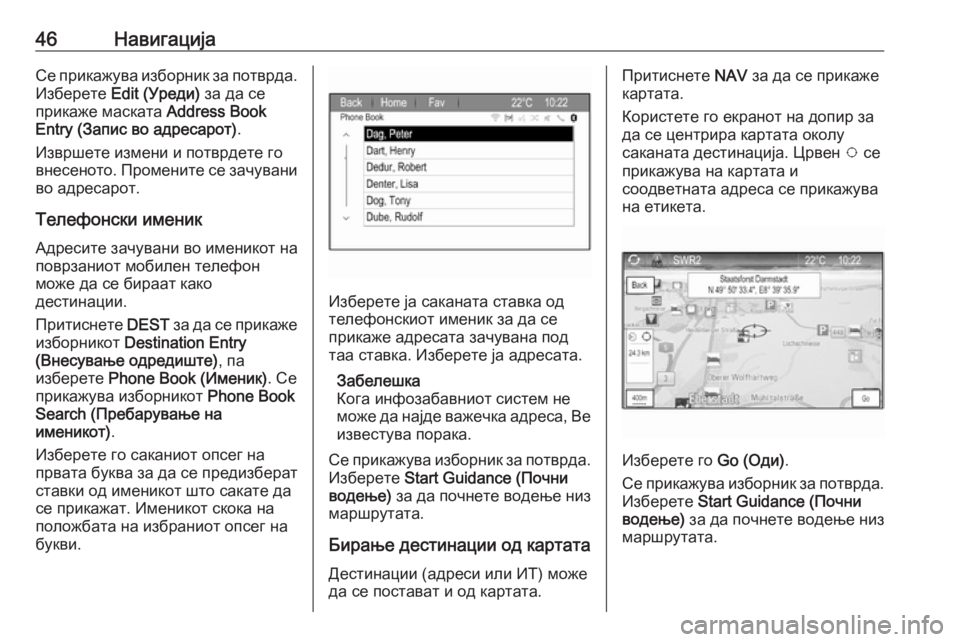
46НавигацијаСе прикажува изборник за потврда.Изберете Edit (Уреди) за да се
прикаже маската Address Book
Entry (Запис во адресарот) .
Извршете измени и потврдете го
внесеното. Промените се зачувани
во адресарот.
Телефонски именик Адресите зачувани во именикот на
поврзаниот мобилен телефон
може да се бираат како
дестинации.
Притиснете DEST за да се прикаже
изборникот Destination Entry
(Внесување одредиште) , па
изберете Phone Book (Именик) . Се
прикажува изборникот Phone Book
Search (Пребарување на
именикот) .
Изберете го саканиот опсег на
првата буква за да се предизберат
ставки од именикот што сакате да
се прикажат. Именикот скока на
положбата на избраниот опсег на
букви.
Изберете ја саканата ставка од телефонскиот именик за да се
прикаже адресата зачувана под
таа ставка. Изберете ја адресата.
Забелешка
Кога инфозабавниот систем не
може да најде важечка адреса, Ве известува порака.
Се прикажува изборник за потврда. Изберете Start Guidance (Почни
водење) за да почнете водење низ
маршрутата.
Бирање дестинации од картата
Дестинации (адреси или ИТ) може
да се постават и од картата.
Притиснете NAV за да се прикаже
картата.
Користете го екранот на допир за да се центрира картата околу
саканата дестинација. Црвен v се
прикажува на картата и
соодветната адреса се прикажува
на етикета.
Изберете го Go (Оди).
Се прикажува изборник за потврда. Изберете Start Guidance (Почни
водење) за да почнете водење низ
маршрутата.
Page 66 of 131

66Телефонразговор без раце. Почитувајте
ги условите на државата во
којашто се наоѓате во моментов.
Не заборавајте да ги следитепосебните прописи кои важат во конкретни предели и секогаш
исклучувајте го мобилниот
телефон ако употребата на
мобилни телефони е забранета, ако мобилниот телефон
предизвикува пречење или ако
дојде до опасни ситуации.
Bluetooth
Телефонскиот портал е
сертифициран од Bluetooth Special Interest Group (SIG).
Повеќе информации за
спецификацијата ќе најдете на
интернет, на
http://www.bluetooth.com
Поврзување Bluetooth
Bluetooth е радиостандард за
безжично поврзување на мобилни
телефони или други уреди.
За да поставите поврзување
Bluetooth со инфозабавниот
систем. треба да е активна
функцијата Bluetooth или уредот
Bluetooth. За повеќе информации,
видете во упатството за употреба
на уредот со Bluetooth.
Спојувањето (размена на PIN-
кодови меѓу уред со Bluetooth и
Инфозабавниотсистем) и
поврзувањето уреди со Bluetooth
со Инфозабавниот систем се врши
преку изборникот Bluetooth.
Важни информации ● Со системот може да се спојат до пет уреди.
● Само еден споен уред може да
биде поврзан со
Инфозабавниот систем во
даден момент.
● Спојувањето обично треба да се изврши само еднаш, освен
ако уредот не се избрише од
списокот споени уреди. Ако
уредот бил поврзанопретходно, Инфозабавниот
систем ја воспоставува
врската автоматски.
● Работата на Bluetooth значително ја троши
батеријата на уредот. Затоа
поврзете го уредот со
штекерот за напојување да се полни.
Изборникот Bluetooth
За да го отворите изборникот
Bluetooth , притиснете HOME, па
изберете Config (Конфигурација) .
Изберете Phone Settings ( Поставки
на телефонот) , па Bluetooth .
Се прикажуваат изборните ставки Device list (Cписок на уредите) и
Pair device (Уред за спарување) .
Спојување уред
За да го почнете спојувањето на
инфозабавниот систем, изберете
Pair device (Уред за спарување) . Се
прикажува порака со
четирицифрена шифра за
инфозабавниот систем.
Page 69 of 131
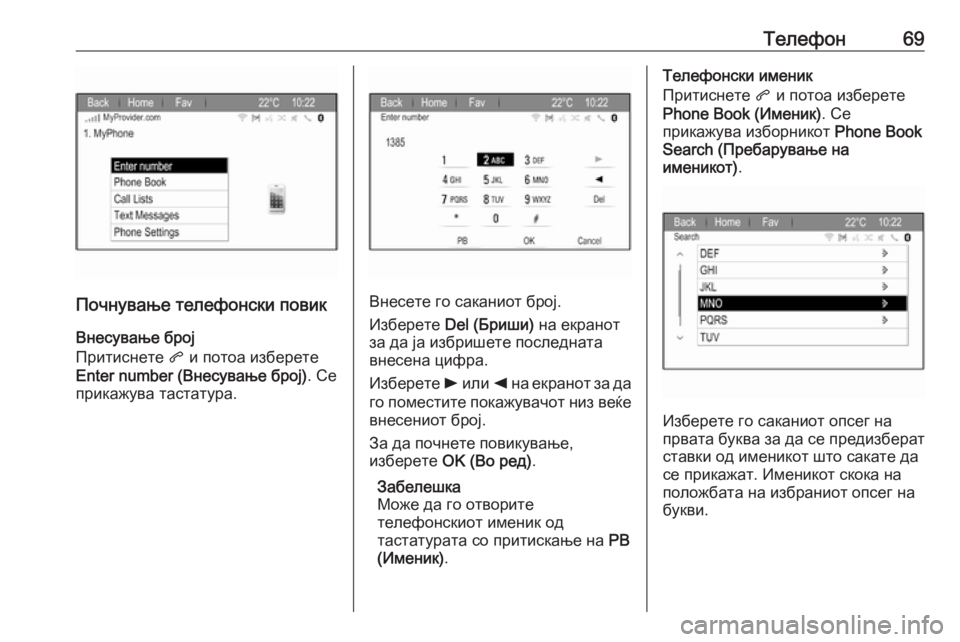
Телефон69
Почнување телефонски повик
Внесување број
Притиснете q и потоа изберете
Enter number (Внесување број) . Се
прикажува тастатура.Внесете го саканиот број.
Изберете Del (Бриши) на екранот
за да ја избришете последната
внесена цифра.
Изберете l или k на екранот за да
го поместите покажувачот низ веќе внесениот број.
За да почнете повикување,
изберете OK (Во ред) .
Забелешка
Може да го отворите
телефонскиот именик од
тастатурата со притискање на PB
(Именик) .
Телефонски именик
Притиснете q и потоа изберете
Phone Book (Именик) . Се
прикажува изборникот Phone Book
Search (Пребарување на
именикот) .
Изберете го саканиот опсег на
првата буква за да се предизберат
ставки од именикот што сакате да
се прикажат. Именикот скока на
положбата на избраниот опсег на
букви.
Page 70 of 131
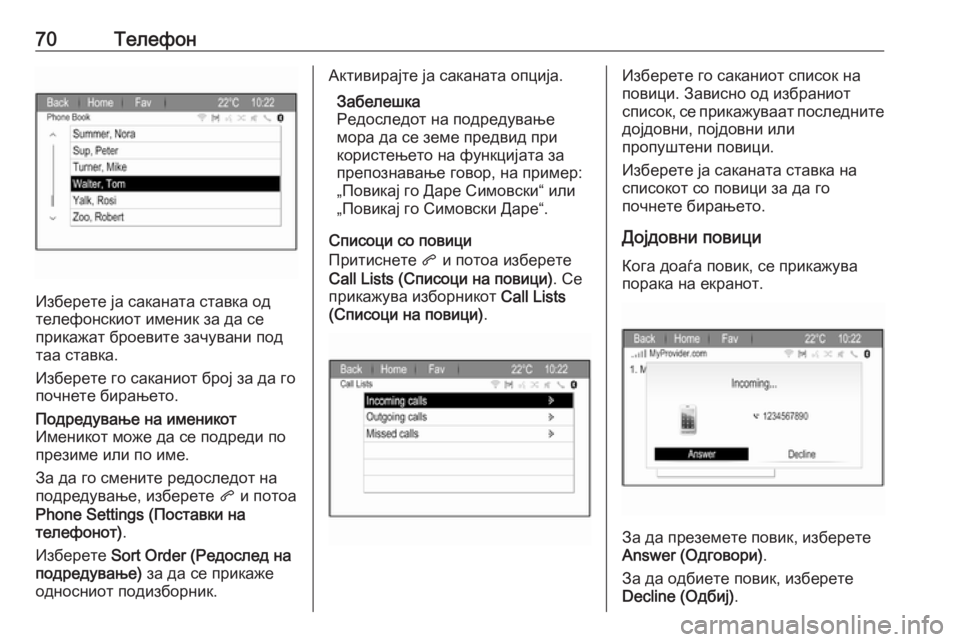
70Телефон
Изберете ја саканата ставка од
телефонскиот именик за да се
прикажат броевите зачувани под
таа ставка.
Изберете го саканиот број за да го
почнете бирањето.
Подредување на именикот
Именикот може да се подреди по
презиме или по име.
За да го смените редоследот на
подредување, изберете q и потоа
Phone Settings (Поставки на телефонот) .
Изберете Sort Order (Редослед на
подредување) за да се прикаже
односниот подизборник.Активирајте ја саканата опција.
Забелешка
Редоследот на подредување
мора да се земе предвид при
користењето на функцијата за
препознавање говор, на пример:
„Повикај го Даре Симовски“ или
„Повикај го Симовски Даре“.
Списоци со повици
Притиснете q и потоа изберете
Call Lists (Списоци на повици) . Се
прикажува изборникот Call Lists
(Списоци на повици) .Изберете го саканиот список на
повици. Зависно од избраниот
список, се прикажуваат последните
дојдовни, појдовни или
пропуштени повици.
Изберете ја саканата ставка на
списокот со повици за да го
почнете бирањето.
Дојдовни повици
Кога доаѓа повик, се прикажува
порака на екранот.
За да преземете повик, изберете
Answer (Одговори) .
За да одбиете повик, изберете
Decline (Одбиј) .
Page 77 of 131

Често поставувани прашања77Телефон?Како може да го спојам мојот
телефон со инфозабавниот
систем?
! За да споите телефон,
притиснете O, изберете Phone
Settings (Поставки на
телефонот) и потоа Bluetooth .
Изберете Pair device (Уред за
спарување) и следете ги
упатствата на Инфозабавниот
систем и на мобилниот телефон.
Проверете дали е активиран
Bluetooth [Блутут].
Детален опис 3 66.? Како да пристапам до мојот
именик или скорешни повици
преку инфозабавниот систем?
! Зависно од телефонот, треба да
дозволите пристап до
односните податоци во
поставките на мобилниот
телефон. Генерално,
преземањето на адресарот и
списокот скорешни повици не е
поддржано од сите мобилни
телефони.
Детален опис 3 66.? Иако има пристап до мојот
именик, сите контакти не се
достапни во инфозабавниот
систем. Зошто?
! Зависно од телефонот,
инфозабавниот систем не може
да ги прочита контактите што се
зачувани на SIM картичката.
Детален опис 3 66.
Навигација? Како да се движам меѓу вкупното
време на возење или
преостанатото време на возење и вкупната или делумната
раздалеченот?
! Кога е активна апликацијата за
навигација, притиснете го
копчето за повеќе функции за да се прикаже Navigation Menu
(Изборник за навигација) .
Изберете Switch Route Time/
Destination (Префрли време/
одредиште на рутата) и
наместете ги поставките како
што сакате.
Детален опис 3 36.? Кога притискате DEST/NAV,
понекогаш се прикажуваат
различни изборници. Зошто?
! Ако е вклучено водењето по
маршрута (route guidance),
апликацијата за дестинација се
прикажува за да ја изберете
дестинацијата.
Детален опис 3 40.
Ако водењето по маршрута не е
активно, се прикажува Route
Menu (Изборник на рута) .
Детален опис 3 50.
Аудио? Кога се репродуцираат
медиумски датотеки од уред
поврзан преку Bluetooth, во
инфозабавниот систем не се
прикажуваат насловот на
песната и името на уметникот, а
Page 87 of 131
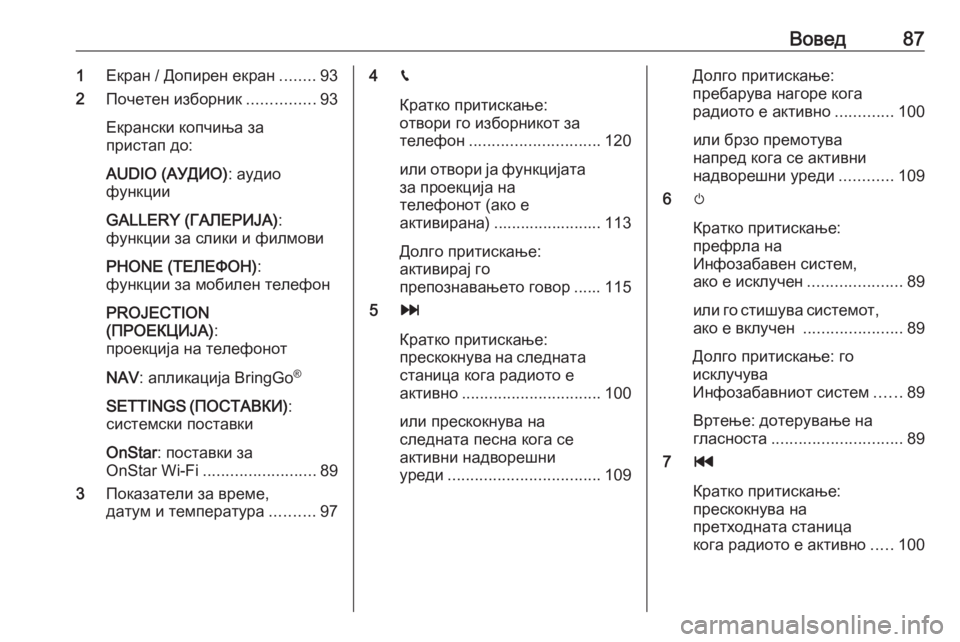
Вовед871Екран / Допирен екран ........93
2 Почетен изборник ...............93
Екрански копчиња за
пристап до:
AUDIO (АУДИО) : аудио
функции
GALLERY (ГАЛЕРИЈА) :
функции за слики и филмови
PHONE (ТЕЛЕФОН) :
функции за мобилен телефон
PROJECTION
(ПРОЕКЦИЈА) :
проекција на телефонот
NAV : апликација BringGo ®
SETTINGS ( ПОСТАВКИ) :
системски поставки
OnStar : поставки за
OnStar Wi-Fi ......................... 89
3 Показатели за време,
датум и температура ..........974g
Кратко притискање:
отвори го изборникот за
телефон ............................. 120
или отвори ја функцијата
за проекција на
телефонот (ако е
активирана) ........................ 113
Долго притискање:
активирај го
препознавањето говор ...... 115
5 v
Кратко притискање:
прескокнува на следната
станица кога радиото е
активно ............................... 100
или прескокнува на
следната песна кога се
активни надворешни
уреди .................................. 109Долго притискање:
пребарува нагоре кога
радиото е активно .............100
или брзо премотува
напред кога се активни
надворешни уреди ............109
6 m
Кратко притискање:
префрла на
Инфозабавен систем,
ако е исклучен .....................89
или го стишува системот,
ако е вклучен ......................89
Долго притискање: го
исклучува
Инфозабавниот систем ......89
Вртење: дотерување на
гласноста ............................. 89
7 t
Кратко притискање:
прескокнува на
претходната станица
кога радиото е активно .....100
Page 91 of 131

Вовед91За детален опис на:● Сликовни функции 3 110
● Филмски функции 3 112
PHONE (ТЕЛЕФОН)
Пред да може да се користи
телефонскиот портал, треба да се воспостави поврзување помеѓу
Инфозабавниот систем и
мобилниот телефон.
За детален опис за подготвување и
воспоставување Bluetooth-врска
меѓу инфозабавниот систем и
мобилен телефон 3 116.
Ако мобилниот телефон е поврзан, изберете PHONE (ТЕЛЕФОН) за да
се прикаже главниот изборник од телефонскиот портал.
За детален опис за ракувањето со
мобилниот телефон преку
Инфозабавниот систем 3 120.
PROJECTION (ПРОЕКЦИЈА)
За да се прикажат специфични
апликации од екранот на
паметниот телефон на
Инфозабавниот систем, поврзете
го паметниот телефон.
Изберете PROJECTION
(ПРОЕКЦИЈА) за да ја стартувате
функцијата за проекција.
Во зависност од поврзаниот
паметен телефон, се прикажува
главен изборник со различни
апликации што може да се изберат.
За детален опис 3 113.
NAV
За да ја активирате апликацијата
за навигација BringGo, изберете
NAV .
За детален опис 3 113.
SETTINGS (ПОСТАВКИ)
Изберете SETTINGS (ПОСТАВКИ)
за да отворите изборник за
различни поставки за системот, на
пример, деактивирање на Audible
Touch Feedback (Чујни допирни
повратни информации) .
Page 108 of 131

108Надворешни уредиВнимание
Не откачувајте го уредот за
време на репродукција. Така
може да се оштети уредот или
Инфозабавниот систем.
Автоматско вклучување на USB
Стандардно, изборникот за звук
од USB се прикажува автоматски
кога ќе се поврзе USB-уред.
Ако сакате, може да ја
деактивирате оваа функција.
Притиснете ;, па изберете
Settings (Поставки) за да го
отворите изборникот поставки.
Изберете Radio (Радио) , листајте
до USB Auto Launch (Автоматско
вчитување USB) и допрете го
екранското копче до функцијата.
За да ја вклучите функцијата:
повторно допрете го екранското
копче.
Bluetooth
Уреди што поддржуваат профили
A2DP и AVRCP на музика Bluetooth
можат безжично да се поврзат со
Инфозабавниот систем.
Инфозабавниот систем може да
репродуцира музички датотеки од
овие уреди.
Поврзување уред
За детален опис за
воспоставување поврзување
Bluetooth 3 117.
Формати на фајлови и папки Максималниот капацитет на уред
поддржан од Инфозабавниот
систем е 2500 музички
фајлови, 2500 сликовни фајлови,
250 филмски фајлови, 2500 папки и
10 степени на структура на папки. Поддржани се само уреди
форматирани со систем на
фајлови FAT16/FAT32.
Ако во метаподатоците за аудио се
вклучени слики, овие слики се
прикажуваат на екранот.Забелешка
Некои фајлови може да не се
репродуцираат правилно.
Причината може да биде
различен формат на снимање или состојбата на датотеката.
Фајлови од продавниците на
интернет за коишто важо
управување со дигиталните права
(DRM) не можат да се
репродуцираат.
Инфозабавниот систем може да ги репродуцира следните аудио,
сликовни и филмски фајлови
зачувани на надворешни уреди.
Аудио фајлови
Формати на аудиодатеки што може да се репродуцираат се MP3
(MPEG-1 Layer 3, MPEG-2 Layer 3),
WMA, AAC, AAC+, ALAC OGG WAF
(PCM), AIFF, 3GPP (само аудио),
аудиокниги и LPCM. Уредите
iPod ®
и iPhone ®
репродуцираат
ALAC, AIFF, аудиокниги и LPCM.
Page 113 of 131

Надворешни уреди113Брзо напред и брзо назад
Допрете и задржете d или c.
Отпуштете за да се вратите во нормален режим на репродукција.
Изборник за филм
Изберете Menu (Изборник) на
долниот ред од екранот за да се
прикаже Movie Menu (Изборник за
филмови) .
Екран за часовник и температура
За да се прикажат времето и
температурата во режим на цел
екран, активирајте Clock. Temp.
Display (Прикажување час. темп.) .
Поставки за екранот
Изберете Display Settings
(Поставки на екранот) за да го
отворите подизборникот за
приспособување на осветленоста
и контрастот.
Допрете + и - за да ги приспособите поставките.
Користење апликации за паметни телефони
Проекција на телефонот
Апликациите за проекција на
телефонот, Apple CarPlay™ и
Android™ Auto, прикажуваат
избрани апликации од паметниот
телефон на Инфозабавниот екран
и дозволуваат да се управуваат
директно преку контролите за
инфозабава.
Проверете кај производителот на
уредот дали оваа функција е
компатибилна со вашиот паметен
телефон и дали оваа апликација е
достапна во земјата во која се
наоѓате.Подготвување на паметниот
телефон
Телефон со Android: Преземете ја
апликацијата Android Auto на
вашиот паметен телефон од
Google Play™ Store.
iPhone: Уверете се дека Siri ®
е
активирано на паметниот телефон.
Активирање на проекцијата на
телефонот во изборникот за
поставки
Притиснете ; за да се прикаже
почетниот екран, па изберете
SETTINGS (ПОСТАВКИ) .
Листајте низ листата до
Apple CarPlay или Android Auto .
Проверете дали е активирана
соодветната апликација.
Поврзување на мобилниот
телефон
Поврзете го паметниот телефон со
приклучокот USB 3 107.